
O lună nu a folosit VMware pe computer. În acest timp, meu Windows 10 actualizat și pare a fi una dintre actualizările zburat unele gunoi, care a făcut anumite setări în sistem și a încetat să ruleze VMware mașini clienți, oferind eroare «VMware Workstation și dispozitiv / acreditărilor Guard nu sunt compatibile. VMware Workstation poate fi rulat după dezactivarea Device / Credential Guard »
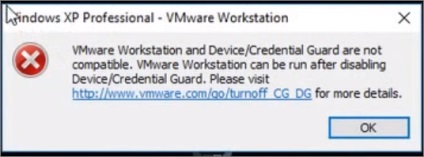
Un alt salut de la Microsoft.
Site-ul oficial al VMware are o soluție la această problemă. dar este în limba engleză, și un pic confuz, astfel încât practica pe computer și a obține un rezultat pozitiv (toate câștigat) a decis să scrie soluția la blog-ul dvs., deoarece mi-e din nou, poate veni la îndemână, în viitor, pentru că eu folosesc VMware în mod constant pentru diverse scopuri.
Rezolva problema. Deschideți linia de comandă "WIN + R" și introduceți comanda "gpedit.msc", faceți clic pe "OK".
În fereastra care se deschide, accesați secțiunea "Politica computerului local => Configurația computerului => Șabloane administrative => System => Device Guard".
Aici faceți dublu clic pe articolul "Activați un instrument de securitate bazat pe virtualizare":
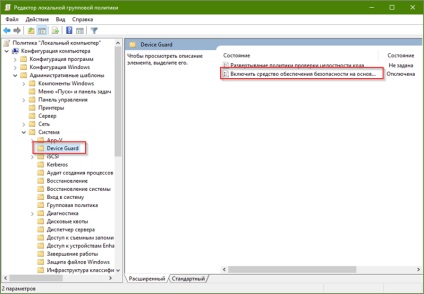
În fereastra care se deschide, selectați elementul "Deconectat" și faceți clic pe "OK":
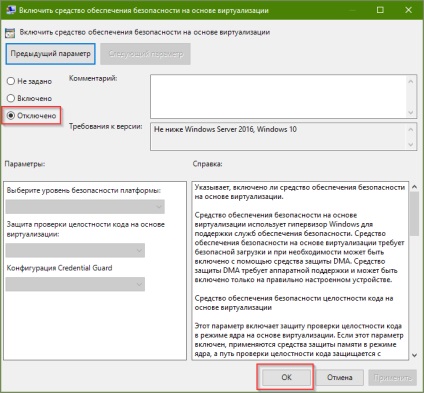
Apoi mergeți la "Control Panel => Programs and Features => Activarea sau dezactivarea componentelor Windows" și dezactivați Hyper-V și faceți clic pe "OK":
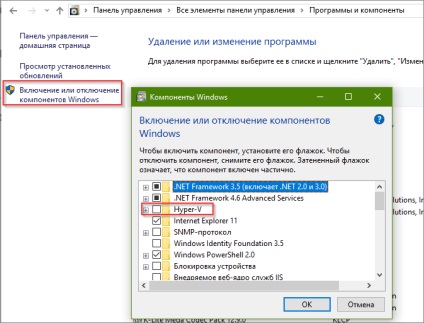
Computerul vă va cere să reporniți => refuzați (reporniți mai târziu).
Rulați linia de comandă ca administrator:
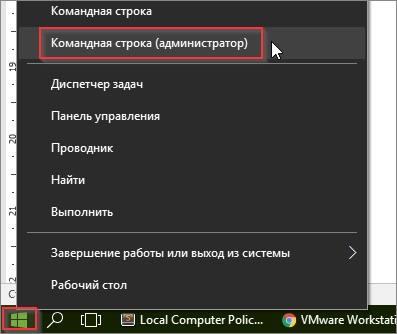
La linia de comandă, executați mai multe comenzi succesiv:
bcdedit / create / d "DebugTool" / aplicație osloader
bcdedit / set de opțiuni de încărcare DISABLE-LSA-ISO, DISABLE-VBS
bcdedit / setați hypervisorlaunchtype oprit
Reportim calculatorul.
Acum, începeți sistemul de operare vizibil în VMware și bucurați-vă de lucru.
De ce agentul NUnit iese cu eroarea "Agentul NUnit nu mai funcționează"
Cum să verificați corect afișarea imaginilor pe site (Selenium WebDriver, C #)
Articole similare
Trimiteți-le prietenilor: